Объекты: Выпадающий список
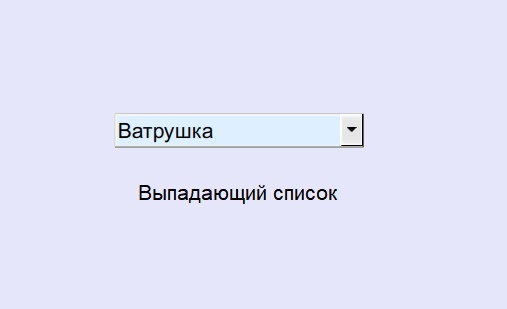
Сегодня мы рассмотрим Выпадающий список. Принцип этого объекта знаком любому пользователю Windows— по нажатию правой кнопкой мыши мы получаем выпадающий список с контекстными опциями. В EasyBuilder Pro выпадающий список меняет значение регистра слова. Зачем же он нужен, если у нас уже есть Ввод слова и Цифровой объект? Все просто — для наглядности. В данной статье мы рассмотрим конкретный пример, где с помощью списка выбирается изделие, которое будет изготавливаться на хлебобулочном комбинате. Конечно, оператор мог бы выучить, какому значению какое изделие соответствует, но это создает сложности и увеличивает шанс ошибки. Никому не хочется получить вместо мягкого батона буханку бородинского! Итак, к делу.
Вкладка «Список»
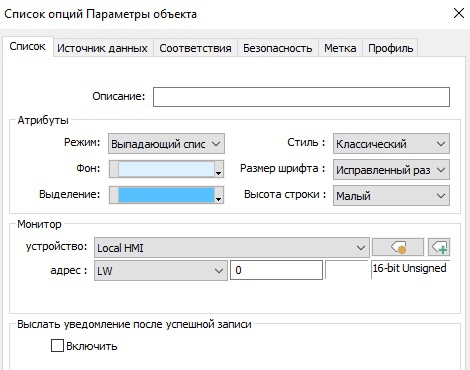
Здесь, помимо стандартного пользовательского описания, есть ещё три поля:— Атрибуты: здесь настраивается внешний вид выпадающего списка. В частности можно выбрать режим просто списка, при котором объект не позволяет выбирать из списка опций, являясь простым окном отображения. Мы сосредоточимся на режиме Выпадающего списка.— Монитор: здесь мы назначаем адрес регистра для данного объекта.— Выслать уведомление: при изменении регистра будет установлен или сброшен определенный бит.
Вкладка «Источник данных»
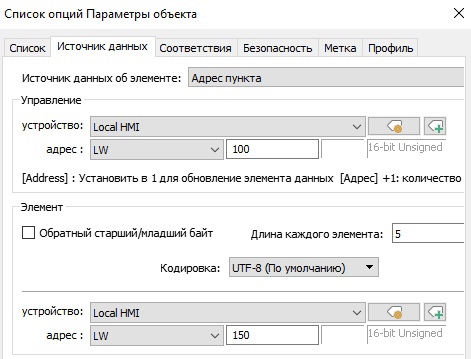
Здесь определяется количество опций и их тип.— Предопределено: вы выбираете число и заполняете таблицу во вкладке «Соответствия» (см. ниже).— Адрес пункта: при этом варианте список можно настраивать динамически с помощью регистров управления. Один регистр определяет количество, с помощью другого происходит запись опций.— Аккаунт пользователя: при использовании Режима безопасности EB Pro с помощью выпадающего списка выбирать пользователя.
Вкладка «Соответствия»
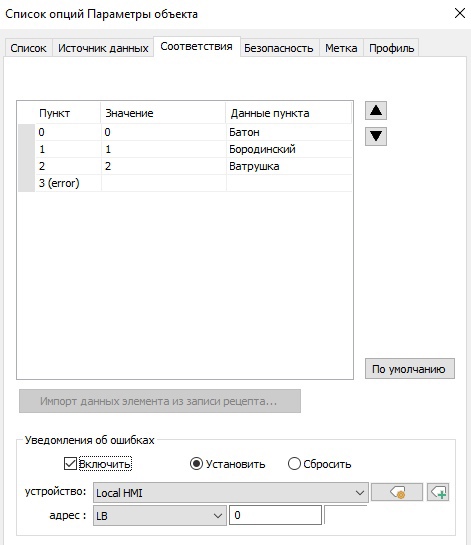
Здесь назначается соответствие между значением регистра и данными, которые будут выводиться в списке. Если значение регистра не соответствует ни одному из таблицы, будет показана строчка, соответствующая error.Также можно импортировать таблицу из рецепта и настроить уведомления об ошибках.
Вкладка «Безопасность»
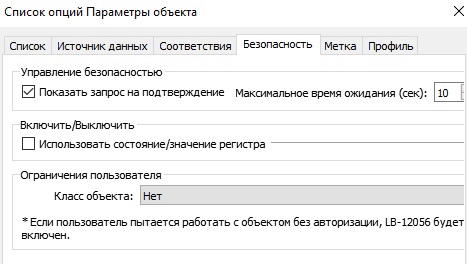
— Показать запрос на подтверждение: выводит диалоговое окно с запросом на подтверждение нажатия.— Использовать регистр: объект можно скрывать/показывать, меняя состояние регистра.— Класс объекта: назначает объекту класс в соответствии с настройками безопасности проекта.
Вкладка «Метка»
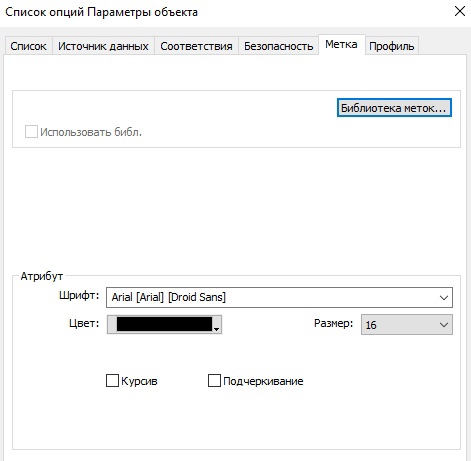
Здесь можно настроить шрифт списка, а также использовать готовую библиотеку меток.
Вкладка «Профиль»
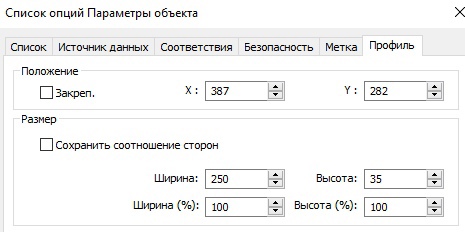
— Настройка положения объекта на экране.
— Настройка размеров объекта.
Объект «Выпадающий список» доступен на всех современных панелях и серверах Weintek в любой версии EasyBuilder Pro. Подробное описание каждой характеристики вы можете найти в главе 13.29 мануала по EasyBuilder Pro.

